使用noVNC登录云主机的远程桌面
1.创建一个支持桌面系统的云主机实例
为了使用云主机的桌面系统,我们需要创建一个支持桌面系统的云主机实例。
在云主机列表页面点击 创建实例 按钮进入 创建实例 页面
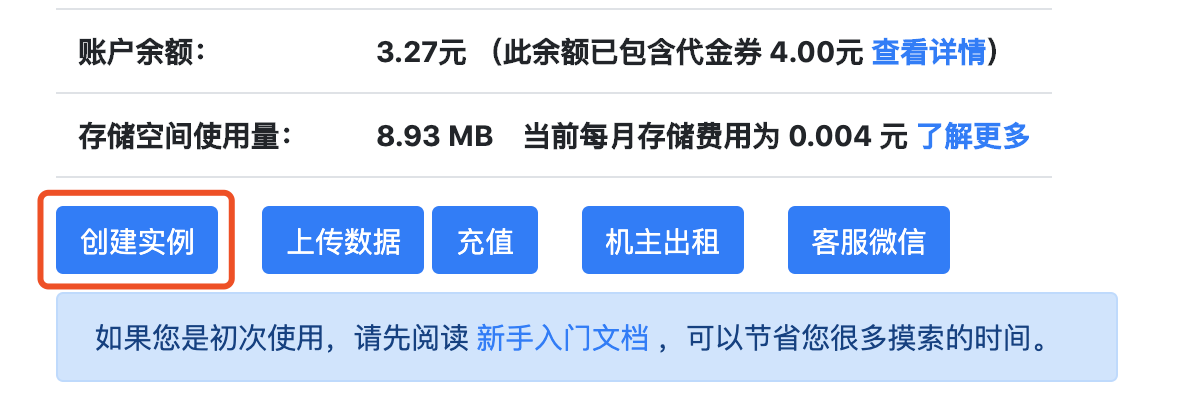
进入创建页面后,选择您需要的云主机配置,注意这里需要选择一个支持图形界面(桌面系统)的环境,并输入主机的登录密码之后,您可以点击 创建 按钮,创建一台支持图形界面的云主机实例。
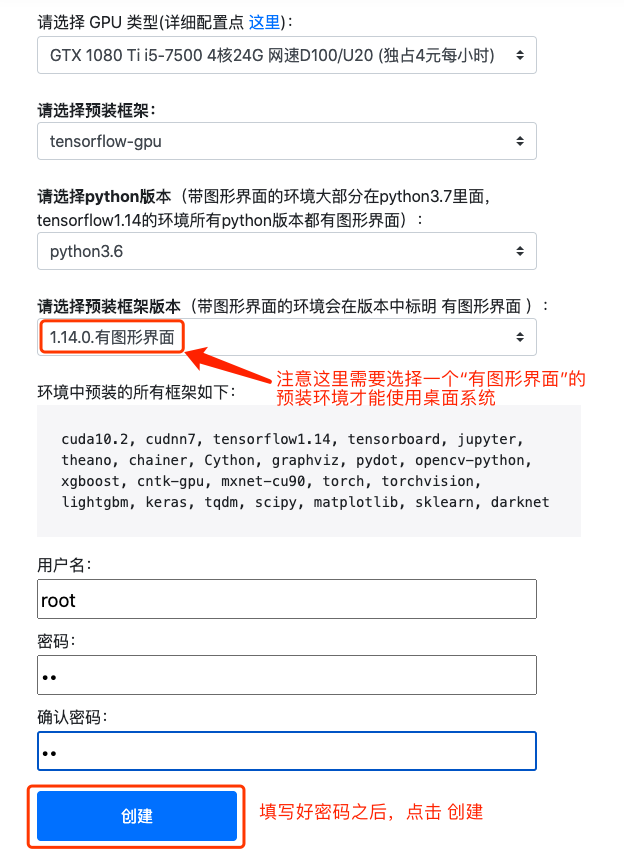
2.或者给原有的云主机实例切换为支持桌面系统的环境
如果您之前创建过不支持桌面系统的云主机,您可以点击云主机右侧的 管理实例 -> 更换预装环境 来切换预装环境。

这时会弹出一个切换环境的对话框,选择一个支持图形界面(桌面系统)的环境之后,点击 切换环境 按钮。
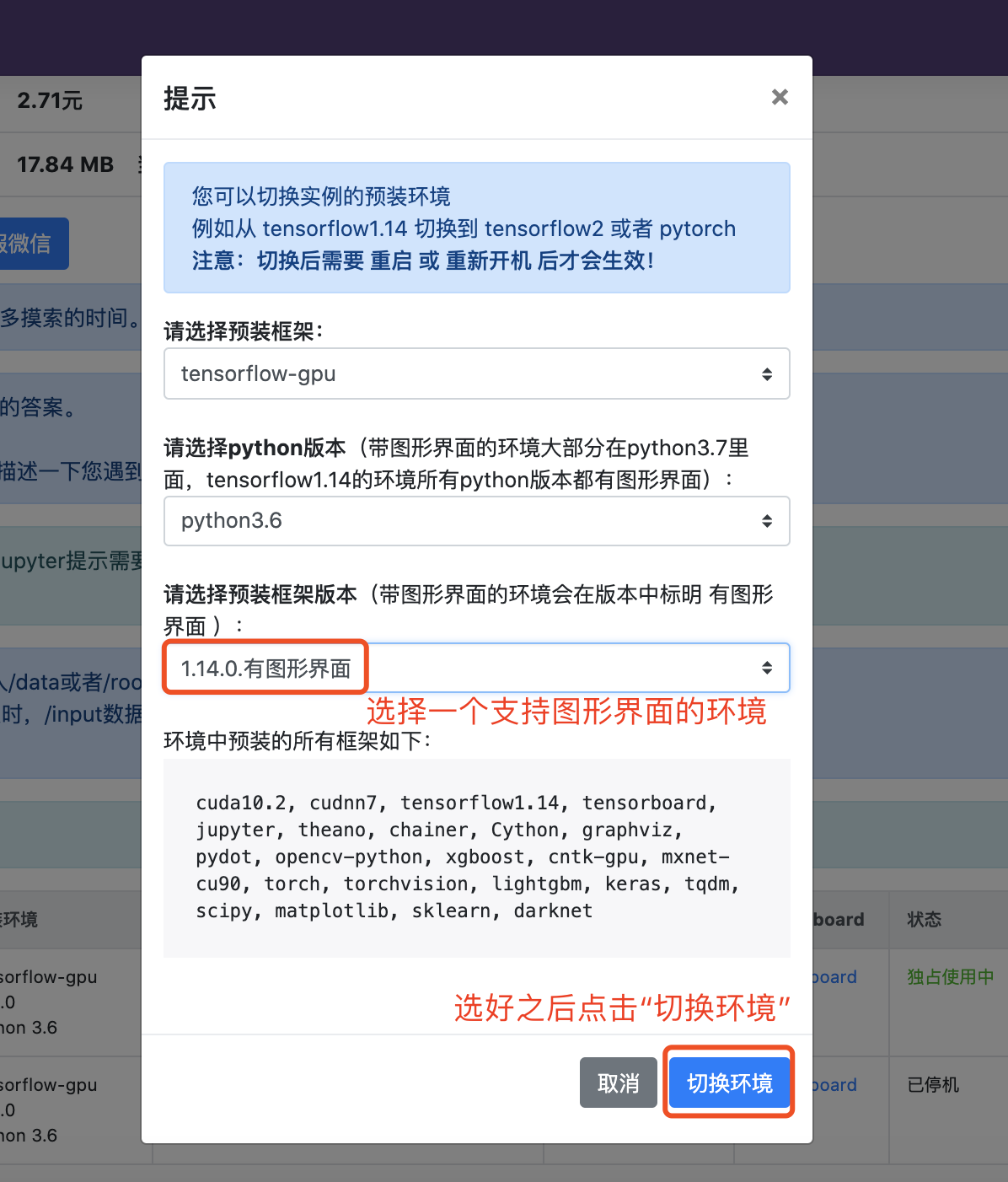
然后您需要 重启 一下云主机实例,让切换环境操作生效。点击云主机右侧的 管理实例 -> 重启 即可重启云主机实例。
3.进入云主机的桌面
如果您准备好了带有桌面系统的云主机实例,您可以发现这台主机登录指令那里多出来一个 进入图形界面 的链接。点击这个链接即可打开noVNC远程控制的页面。

打开noVNC页面之后,需要您输入您创建云主机时设置的密码。输入好密码之后点击Send Password按钮。
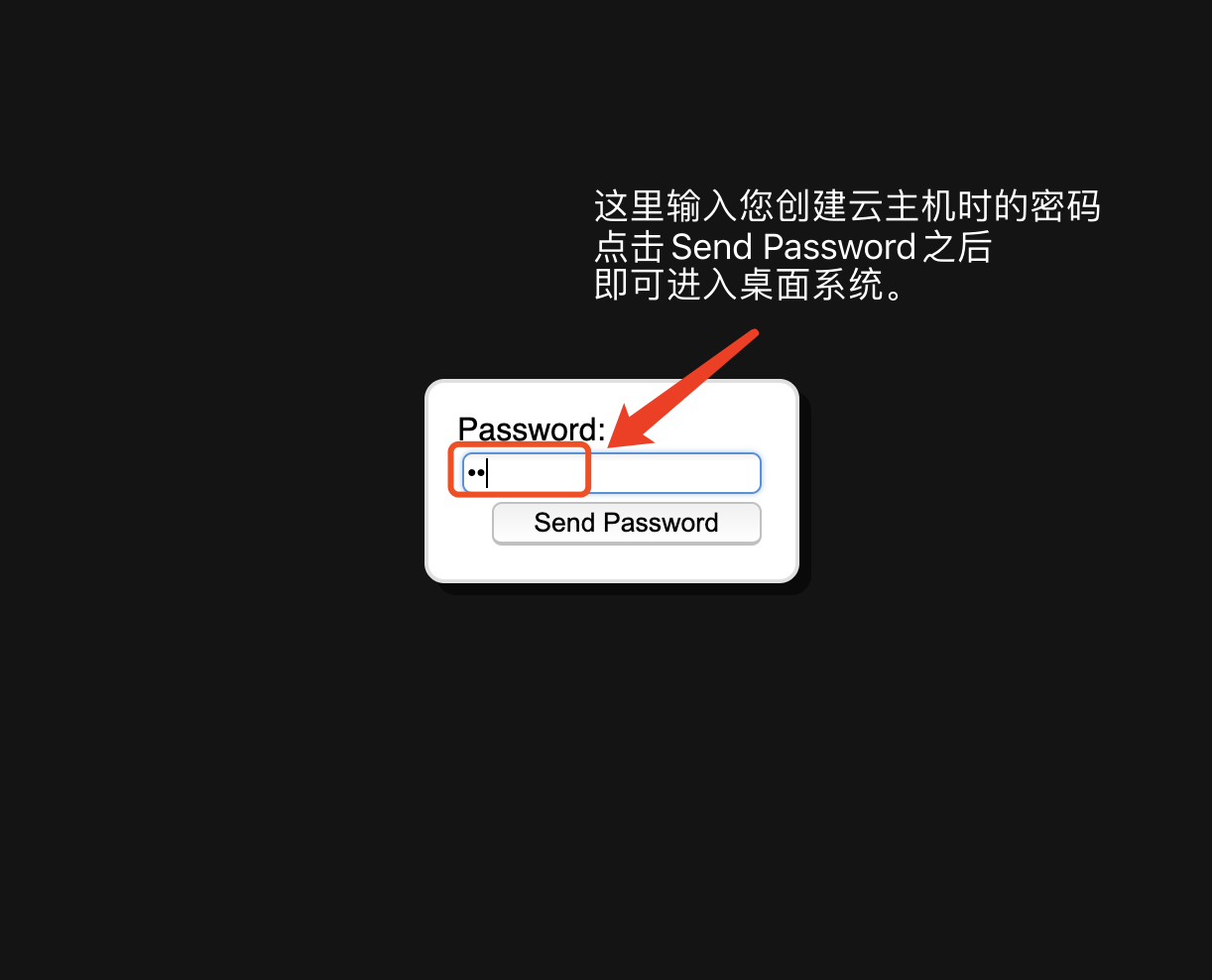
这时候您就会发现,您已经登入了云主机的桌面系统。
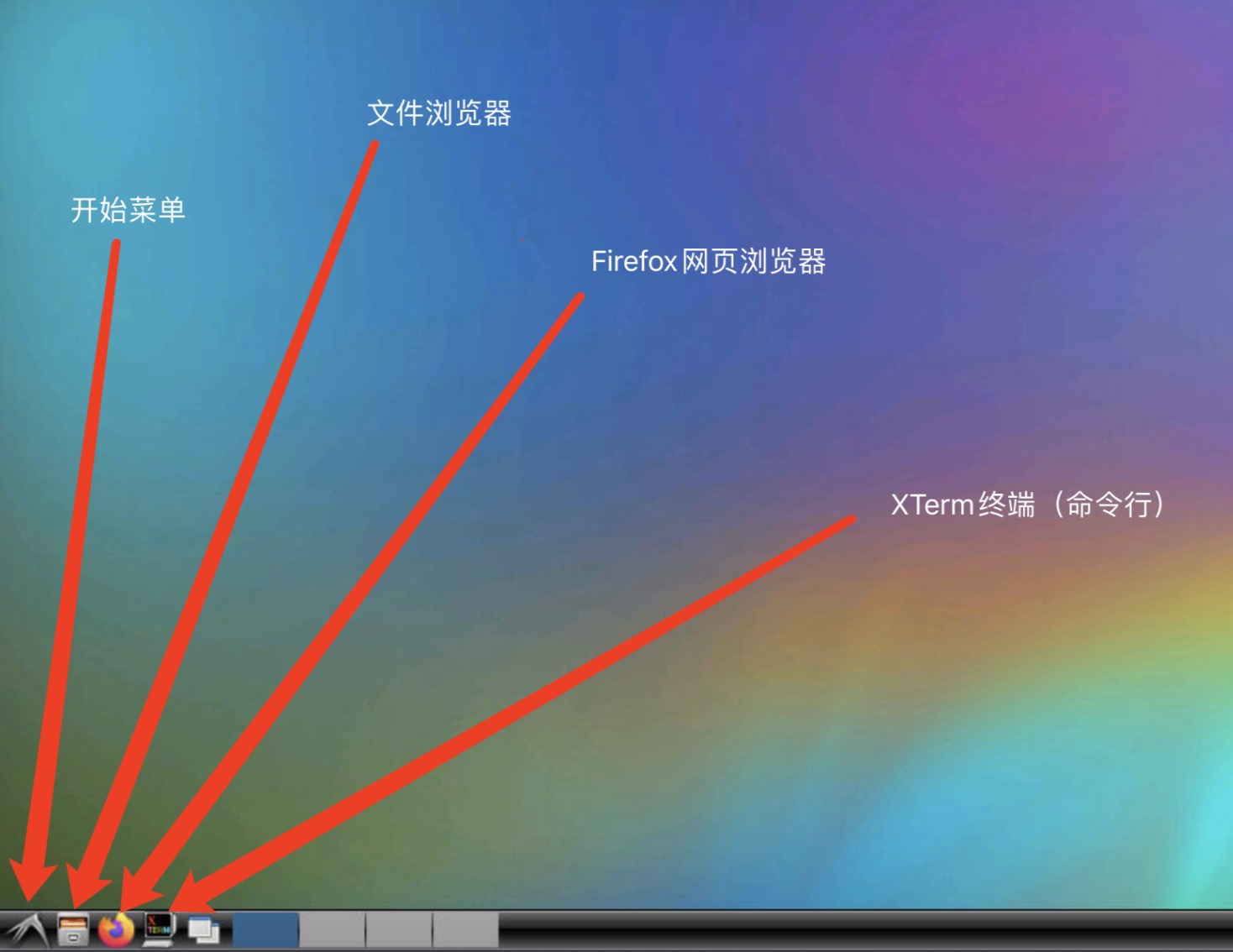
4.如何将文本复制粘贴到桌面系统中
由于浏览器的权限限制,您需要使用noVNC的内置剪贴板来进行文本的复制粘贴。例如我们需要复制一段文本到云主机的桌面系统中,
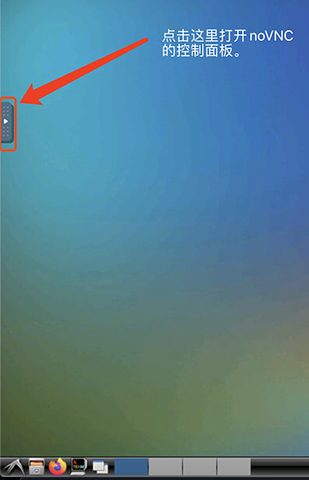
打开控制面板之后,点击剪贴板按钮。把您需要复制的内容复制到弹出的文本框中。
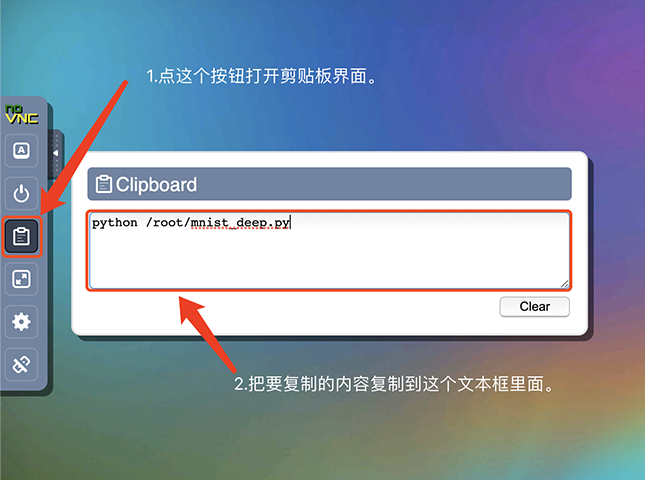
复制好之后,您可以打开一个文本编辑器,用ctrl+v就可以把刚刚复制的内容粘贴到文本编辑器中。
Mac用户注意! 您需要使用ctrl+v,使用cmd+v是无效的!
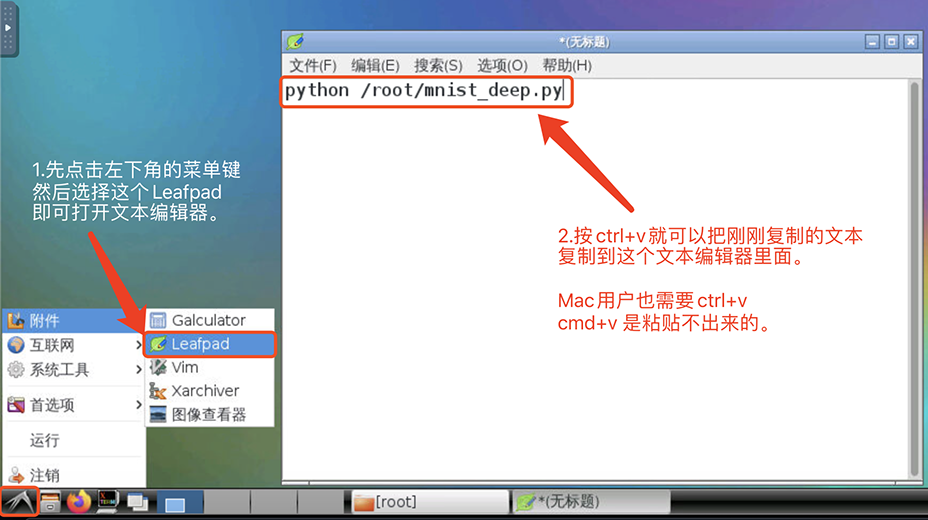
5.如何把命令复制粘贴到桌面系统的终端中
如果您在桌面系统中打开了XTerm这个终端,想把文本命令复制到终端中,您需要使用 鼠标中键 来粘贴文本到Xterm。
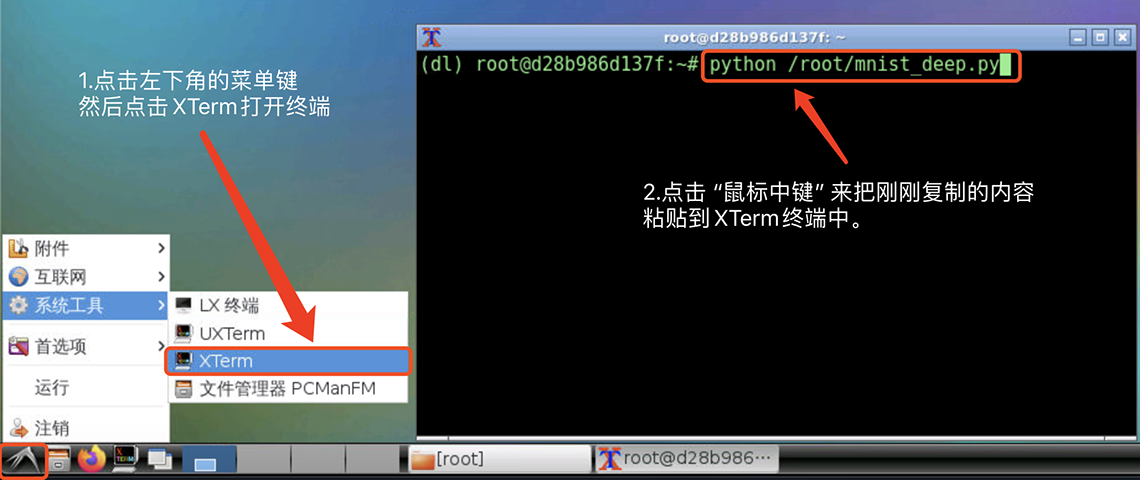
6.如何把文本从云主机的桌面系统复制到您的本地电脑
如果您想从云主机的桌面系统内复制一些文本到您的电脑,您可以在桌面系统中选择一些文本,然后按ctrl+c键复制。之后您再打开noVNC的剪贴板界面就可以看见您刚刚复制的内容。从这个界面您就可以把文本拷贝到您的本地电脑了。
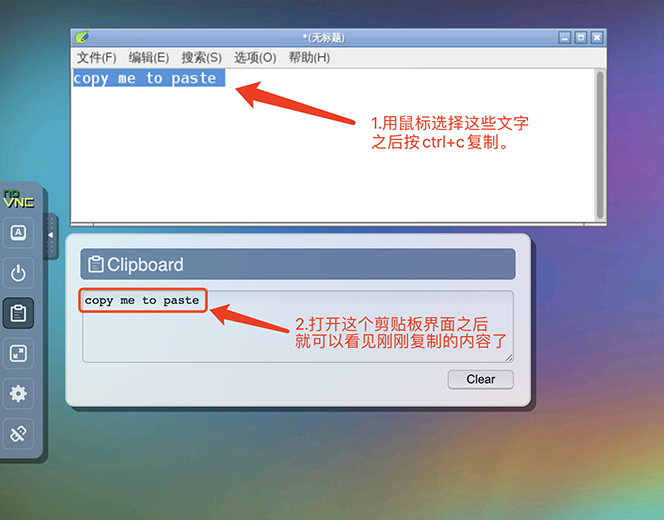
7.如何在桌面系统中运行训练任务
您在桌面系统中可以打开XTerm终端,这个终端是后台运行的,您在这个终端中把训练任务跑起来之后,关闭浏览器的图形界面窗口并不会影响正在训练的任务。下次您再打开noVNC窗口的时候,桌面还是会保持上次关闭时的样子(但您不能关闭云主机,关闭云主机之后所有的训练任务都会被停止)。

